如何在Windows11上查找Wi-Fi密码
Wi-Fi 已发展成为现代生活的基本要求。现在随处可见,不过,如果你在家不记得密码,今天我们将教你如何使用 CMD 查找连接的 Wi-Fi 的密码,以及另一种方法。
有许多不同的 Wi-Fi 网络和许多不同的事情要记住,当你试图记住你过去加入的所有不同的密码时,很容易迷失方向。
如果您刚刚更改了 Wi-Fi 密码,或者您很久以前设置了它,现在需要与其他人共享或在不同的设备上使用它,请不要担心。
如果您没有更改 Wi-Fi 设备提供的默认设置,或者您只是重置了路由器,则可以简单地参考位于调制解调器背面的那个。否则,让我们跳入向您展示如何在 Windows 11 中查找 Wi-Fi 密码的方法列表。
如何在 Windows 11 中查看所有已保存的 Wi-Fi 密码?
1. 按Windows+ 键S并搜索cmd,右键单击它,然后选择Run as administrator。
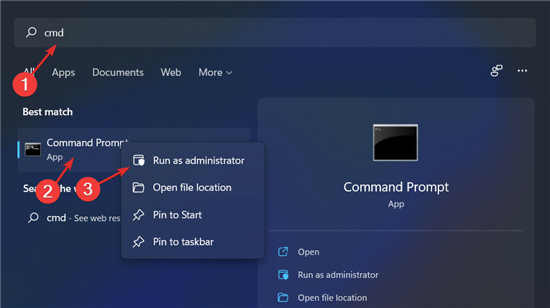
2. 接下来,输入以下命令并点击Enter。此命令将列出该 PC 上保存的所有 Wi-Fi 网络:netsh wlan show profile
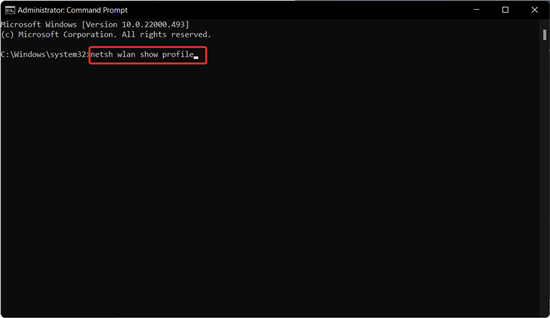
3. 现在选择需要密码的网络,然后键入以下命令。请记住,xyz必须替换为用户尝试恢复其密码的网络名称。: netsh wlan show profile name="xyz" key=clear
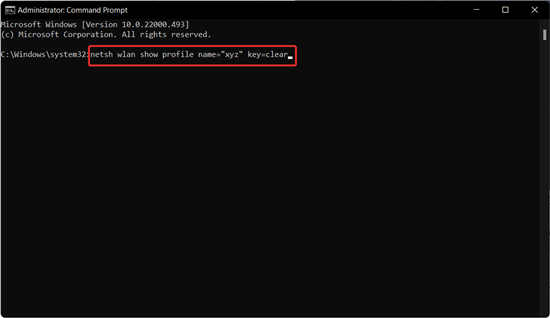
4. 密码现在将在标题Key Content下可见。而已!这是您可以查看保存在计算机上的所有密码的唯一方法。请注意,此解决方案还回答了以下问题:如何在 Windows 11 中的笔记本电脑上查找 Wi-Fi 密码。
虽然下面描述的方法对于当前活动的 Wi-Fi 连接完美无缺,但它们不允许用户查看 PC 曾经连接到的任何其他网络的密码。如上所示,用户必须使用命令行才能完成此操作。

让照片惊艳出圈!百度网盘AI修图限时特惠,解锁专业级摄影新玩法
拍摄风景照片时,过曝、模糊、色彩暗淡是常见的问题。百度网盘 ...

阿里云主机羊毛攻略:一杯奶茶钱就能用一年的云服务器,手慢无!
老铁们!听说还有人花钱找人搭服务器?不会吧不会吧!阿里云新用...

轻量级云游戏服务器搭建,一键秒开服,畅玩多人联机游戏
腾讯云轻量云「游戏服专区」支持多款热门游戏,覆盖生存建造、开...

腾讯云特惠活动盛大开启,助力企业高效上云
腾讯云的本次特惠活动不仅涵盖了云服务器、轻量云游戏专区、爆品...

2024年双十一爱奇艺黄金会员活动来啦
2024年双十一爱奇艺黄金会员活动来啦,黄金会员促销时间11...

爱奇艺会员中秋大促低至5.3折
爱奇艺会员中秋大促低至5.3折

开学季,百度网盘会员学生专享4.1折福利!
开学季,百度网盘会员学生专享4.1折福利!学生SVIP年卡1...

百度网盘Svip半年卡新客仅需78元
百度网盘Svip半年卡新客仅需78元限时15天加赠7天Svi...

百度网盘企业版和个人版会员有哪些区别?怎么开通划算?
百度网盘企业版主要针对的是企业群体使用;而个人版主要是个人使...
友情链接:(客服友链出售)
百度文库99元2年
版权归作者所有,如果无意之中侵犯了您的版权,请来信告知,邮箱:26124280@qq.com,本站将在3个工作日内删除
Copyright ©学小二资源网 2022-2023 Powered by xuexiao2.com. All Right Reserved 网上有害信息举报专区 站点sitemap冀ICP备08007487号-5
注册 | 登录 | 电脑版